पिछले हफ्ते के अंत में, Google ने अपनी दो बहुत लोकप्रिय सेवाओं, मैप्स और कैलेंडर के बीच घनिष्ठ एकीकरण की घोषणा की। आपके Google कैलेंडर में जोड़े गए ईवेंट - या तो मैन्युअल रूप से या स्वचालित रूप से जीमेल के माध्यम से - आपकी आगामी घटनाओं के निर्देशों के त्वरित उपयोग के लिए Google मानचित्र में देखने योग्य होंगे।
अभी के लिए, ये अपडेट केवल Android पर Google मैप्स ऐप के भीतर उपलब्ध होंगे।
Google मानचित्र में अपने Google कैलेंडर की घटनाओं को कैसे देखें
नई सुविधा का उपयोग शुरू करने के लिए कोई विशेष सेटअप नहीं है। कैलेंडर प्रविष्टियाँ स्वचालित रूप से Google मैप्स ऐप के भीतर आबाद होने लगेंगी, इसलिए जब तक उनके पास स्थान डेटा होगा, जीमेल से घटनाओं, आरक्षण और निमंत्रण के रूप में।
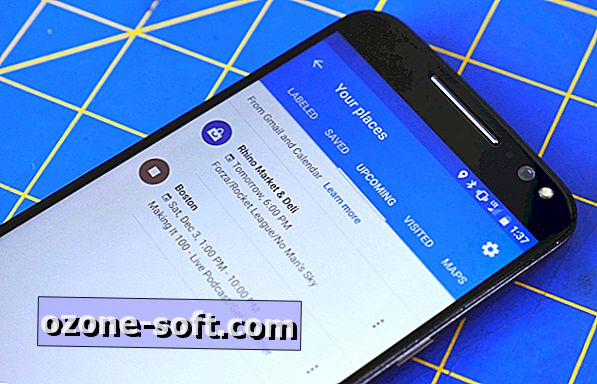
Google मानचित्र में अपनी घटनाओं को देखने के लिए, आपको सबसे पहले ऐप के लिए नवीनतम अपडेट की आवश्यकता होगी, संस्करण 9.38.1, जो 30 सितंबर को अधिकांश उपयोगकर्ताओं के लिए लुढ़का होगा। आपको Google मैप्स और Google कैलेंडर में Google के साथ साइन इन करना होगा खाता, और आपके पास Google मानचित्र सेटिंग में वेब और ऐप गतिविधि चालू होनी चाहिए। यह सुनिश्चित करने के लिए, Google मानचित्र खोलें, सेटिंग> व्यक्तिगत सामग्री पर जाएं । यदि ऐप इतिहास के तहत यह पढ़ता है कि वेब और ऐप गतिविधि चालू है, तो सुविधा पहले से ही सक्षम है। यदि नहीं, तो मेनू को खोलने के लिए टैप करें और इसे सक्षम करने के लिए टॉगल स्विच को टैप करें।
एक बार आपके कैलेंडर में स्थान डेटा के साथ कुछ कैलेंडर प्रविष्टियाँ जोड़ दी गई हैं, मैप्स को डेटा को आबाद करने के लिए कुछ समय दें। फिर, आप प्रविष्टियों को कुछ अलग तरीकों से देख सकते हैं।
आपकी जगहें
सबसे सीधा तरीका साइड नेविगेशन पैनल का विस्तार करने के लिए Google मैप्स ऐप के ऊपरी बाएं कोने में हैमबर्गर बटन को टैप करना है। अपने स्थानों को टैप करें और UPCOMING टैब पर टैप करें। यह टैब उन सभी घटनाओं को दिखाता है जो Gmail और आपके Google कैलेंडर दोनों से Google मानचित्र में पॉपुलेट की गई हैं। प्रविष्टियों में से किसी पर टैप करने से आप मानचित्र दृश्य में पिन ड्रॉप पर ले जाएंगे ताकि आप जल्दी से निर्देश प्राप्त कर सकें और घटना पर नेविगेट कर सकें।
नक्शा देखें

", " modalTemplate ":" {{content}} ", " setContentOnInit ": false}>
वैकल्पिक रूप से, आप मानचित्र दृश्य में ईवेंट को केवल स्क्रॉल करके और उसके चारों ओर पैन करके पता लगा सकते हैं। घटनाओं को स्थान के नाम (घटना का नाम नहीं) और घटना के समय और तिथि के आधार पर दर्शाया जाएगा।
खोज
आप Google मानचित्र ऐप के भीतर मेरे आरक्षण या मेरी उड़ानों जैसी चीज़ों को खोजकर भी ईवेंट पा सकते हैं।
दिशा-निर्देश
इवेंट भी दिशाओं में दिखाई देंगे। बस Google मैप्स ऐप खोलें और निचले दाहिने कोने में नीले रंग के दिशा बटन (एक सफेद हीरे और बीच में दाईं ओर स्थित तीर के साथ नीले वृत्त) पर टैप करें। सभी घटनाएँ यहाँ दिखाई नहीं देंगी, केवल वे ही जो जल्द हो रहे हैं।
ऑप्ट आउट कैसे करें
यदि कोई घटना मैप्स में दिखाई दे रही है और आप इसे नहीं चाहते हैं, तो आप इसे आसानी से छिपा सकते हैं।
अपने स्थानों पर जाएं और UPCOMING टैब खोलने के लिए टैप करें। किसी भी ईवेंट के दाईं ओर एक्शन ओवरफ़्लो बटन पर टैप करें और इसे छिपाने के लिए डिसमिस का चयन करें।
यदि किसी भी कारण से आप Google मैप्स पर अपनी कैलेंडर प्रविष्टियाँ नहीं दिखाना चाहते हैं, तो आप Google मैप्स ऐप को खोलकर और सेटिंग> व्यक्तिगत सामग्री> वेब और ऐप गतिविधि पर जाकर और टॉगल कर सकते हैं सुविधा बंद।
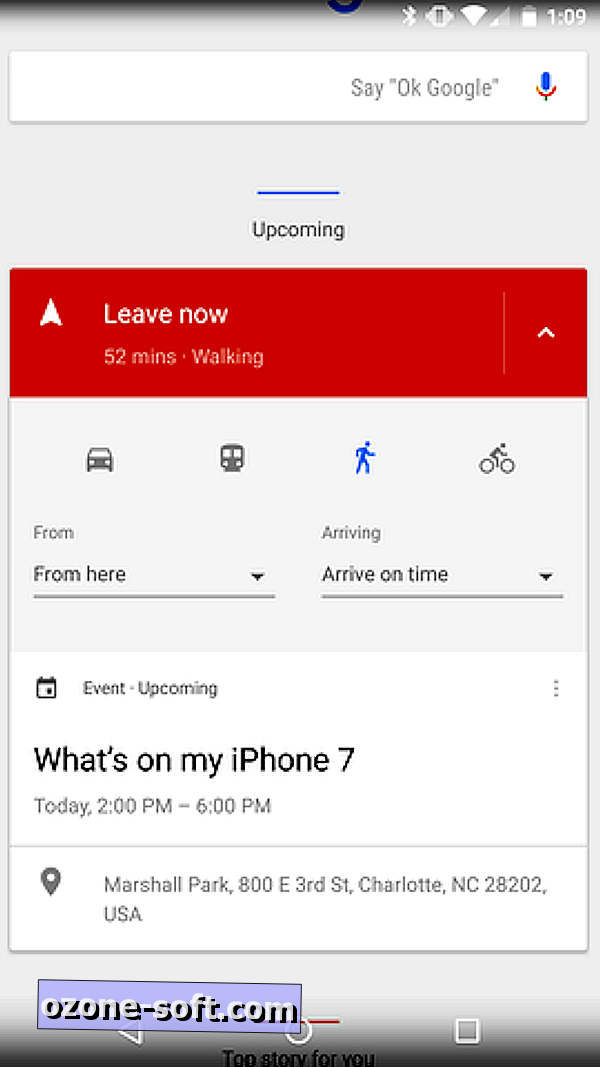
अद्यतन के बिना घटनाओं के लिए दिशा-निर्देश प्राप्त करें
यदि यह एकीकरण पूरी तरह से नया नहीं लगता है, तो ऐसा इसलिए है क्योंकि यह नहीं है। कैलेंडर प्रविष्टियाँ अन्य स्थानों में प्रकट हुई हैं - जैसे कि Google नाओ (और आप अधिसूचना शेड) - अभी वर्षों से। यदि नया मैप एकीकरण आपके लिए अभी तक काम नहीं कर रहा है, तो आपके पास एक और विकल्प है।
निकट भविष्य में होने वाली घटनाओं को Google ऐप के आगामी अनुभाग और आपकी सूचनाओं में दिखाई देना चाहिए। यदि आपके ईवेंट की कोई लोकेशन सेट है, तो Google आपको बताएगा कि इवेंट में समय पर इसे बनाने के लिए आपको कब जाना होगा।
Google ऐप में ईवेंट कार्ड आपको एक ड्रॉपडाउन मेनू भी प्रदान करता है जिससे आप अपने परिवहन के तरीके, अपने शुरुआती स्थान और आप कितनी जल्दी आना चाहते हैं, का चयन कर सकते हैं। आपके द्वारा अपना चयन किए जाने के बाद, उस क्षेत्र में टैपिंग जो आपको बताता है कि आपको कब छोड़ना चाहिए, इस घटना के लिए नेविगेशन खोल देगा।






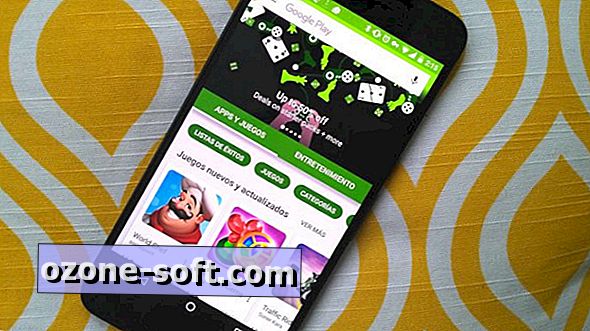






अपनी टिप्पणी छोड़ दो